Wie man als Anfänger mit Discord Reactive Images arbeitet [2022]
Veröffentlicht: 2022-09-13Angenommen, Sie möchten sich dem Zug von VTuber (Virtual YouTuber) anschließen und mit Ihren Mitspielern und Fans auf Discord zusammenarbeiten. In diesem Fall sollten Sie die Verwendung von Discord Reactive Images in Betracht ziehen. Streaming mit einem reaktiven PNG-VTuber -Avatar ist die anfängerfreundlichste und kostengünstigste Möglichkeit, mit VTubing zu beginnen.
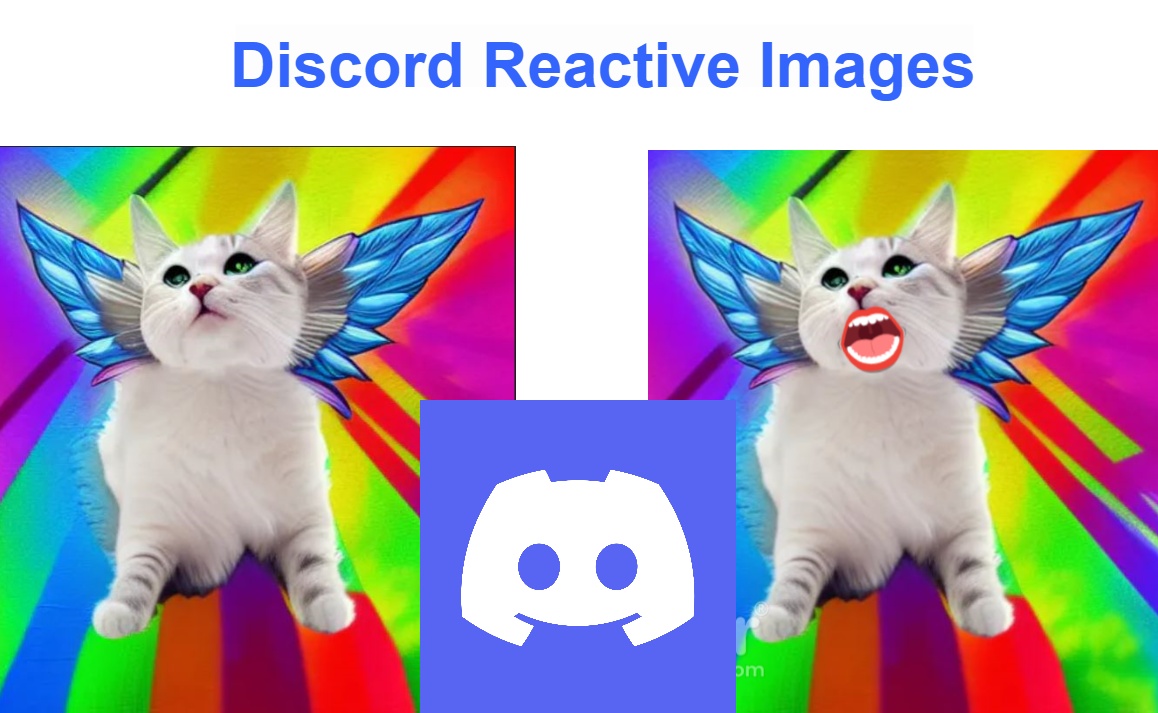
Da 2D- und 3D-Animationen immer besser werden, feiern VTubers überall ein Comeback und arbeiten über Plattformen wie YouTube, Twitch und Discord hinweg zusammen. VTuber- oder PNGtuber- Modelle können erstellt und angepasst werden, um zu reflektieren, was ihre Charaktere in verschiedenen Situationen sagen und tun. Probieren Sie Discord Reactive Images aus, wenn Sie einen Ersatz für die Gesichtskamera zum Streamen oder Verwenden in Discord-Anrufen benötigen.
In diesem Beitrag erfahren Sie, wie Anfänger Discord Reactive Images auf vielfältige Weise einrichten und verwenden können.
Inhaltsverzeichnis
Was genau machen Discord Reactive Images?
Reaktive Bilder ermöglichen es Ihren Online-Avataren, sich als Reaktion auf Ihre Stimme oder Reaktionen zu bewegen, während Sie streamen oder an Discord-Anrufen teilnehmen. Dies hilft Ihnen auch, anonym zu bleiben. Für die Zeiten, in denen Sie nicht in der Stimmung sind, vor der Kamera zu stehen, ist VTubing eine großartige Möglichkeit, die Dinge für Ihr Publikum lebendig und ansprechend zu halten.
Es ermöglicht Ihnen, Videos mit einem digitalen PNG-Charakter oder Avatar zu erstellen, der in Echtzeit mithilfe von Sprachaufzeichnungssoftware animiert wird und einen fiktiven Charakter darstellt, normalerweise im Stil japanischer Animationen. Egal, ob Sie live auf Discord übertragen oder einen privaten Fan-Server hosten, Sie können Ihr PNG-, 2D- oder 3D-Modell Ihre Emotionen für Sie ausdrücken lassen.
Arbeiten mit Discord Reactive Images und die notwendigen Voraussetzungen
Discord ermöglicht es Streamern, ihre Fan-Server zu nutzen, um mit Abonnenten zu chatten und sowohl im Spiel als auch außerhalb des Spiels Bindungen zu ihrer Community aufzubauen. Wenn Sie ein Twitch-Zuschauer sind, können Sie Ihren Lieblings-Streamern auf ihren Discord-Servern beitreten und mit ihnen chatten, die in ihren Twitch-Kanal integriert sind. Als Streamer können Sie Ihre Servermitglieder mit Textkanälen, Sprachkanälen, separaten Gruppen-Direktnachrichten, Spiel-Bots, Live-Streaming für ein ausgewähltes Publikum und vielem mehr auf Discord beschäftigen.
Je nachdem, wie viel Anpassung und technisches Know-how Sie in Ihr Discord-Reaktivbild stecken möchten, können Sie aus vielen Optionen wählen. Sie können als PNGtuber beginnen und dann zum 2D- oder 3D-Rigging übergehen, wenn Sie mehr Erfahrung mit Vtubing sammeln. Und das Beste daran ist, dass Sie nicht in High-End-Gesichtsverfolgungssoftware, Beleuchtung oder Kameras investieren müssen.
Ein PNGtuber zu sein, erfordert eine minimale Einrichtung. Einige der Dinge, die Sie zum Einrichten Ihres reaktiven Bildes benötigen, sind:
- Mindestens ein und nicht mehr als zwei PNG-Bilder, die als reaktives Discord-Bild dienen.
- Ein Mikrofon zum Aufnehmen Ihrer Stimme mit einer Rauschunterdrückungsfunktion zum Eliminieren von Hintergrundgeräuschen.
- Ein OBS oder Open Broadcast Software, um eine Browserquelle für Live-Streaming und Videoaufzeichnung hinzuzufügen.
Wo Sie personalisierte reaktive Bilder finden
Es gibt mehrere Möglichkeiten, PNG-Bilder für Ihren Discord-Avatar zu erhalten. Sie können Ihr eigenes PNG-Modell aus kostenloser oder kostenpflichtiger Zeichensoftware wie FireAlpaca, Procreate, Inkscape oder jeder anderen gängigen Zeichensoftware erstellen. Stellen Sie einfach sicher, dass Sie das Bild als transparenten PNG-Ausschnitt exportieren, bevor Sie es auf den Discord-Server hochladen. Sobald Sie Ihr PNG erstellt haben, können Sie ein Online-Tool wie removebg verwenden, um den Hintergrund zu entfernen und ein transparentes PNG-Bild zu erhalten.
Sie können Ihr benutzerdefiniertes PNG auch über Etsy, Instagram oder Fiverr kaufen oder in Auftrag geben, wo Sie eine Vielzahl von Digitalkünstlern finden, die ein benutzerdefiniertes PNG basierend auf Ihren Spezifikationen erstellen können, wenn Sie bereit sind, etwas Geld auszugeben. Fordern Sie auf jeden Fall Beispiele ihrer Arbeit an und bestätigen Sie, dass Sie das vollständige Urheberrecht an dem Bild besitzen, sodass es nicht repliziert oder von anderen verwendet werden kann.
Methoden zum Hinzufügen von Discord-reaktiven Bildern
Es gibt mehrere Möglichkeiten, Ihren Discord Calls und Collabs ein reaktives PNG hinzuzufügen, aber der Einfachheit halber für Anfänger konzentrieren wir uns auf zwei einfache Methoden, die nicht zu viel Zeit in Anspruch nehmen.
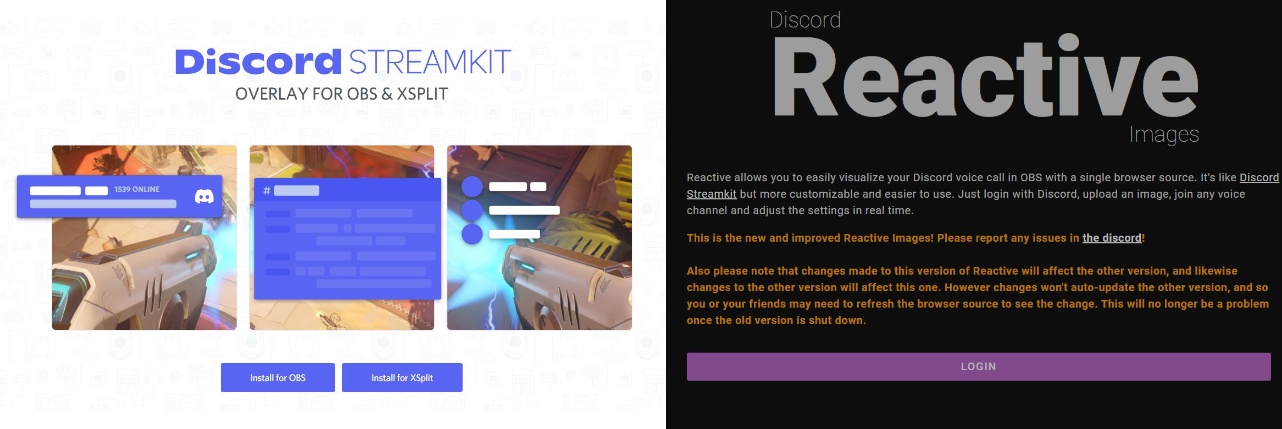
Dies sind die Möglichkeiten, die wir in diesem Beitrag besprechen werden:
- Verwendung von Reactive by Fugi, einem Softwaretool, das sich in Discord integriert, um einen PNG-Avatar zu generieren, der automatisch auf Ihre Stimme reagiert.
- Manuelles Hinzufügen von benutzerdefiniertem CSS zum Generieren von Code für Discord Reactive Images, die Sie dann nach Bedarf bearbeiten, anpassen oder in der Größe ändern können.
Hinweis: Diese Methoden sind möglicherweise nicht mit Mobilgeräten kompatibel, daher müssen Sie stattdessen die Discord-App auf Ihren Desktop-Computer herunterladen.
Wir werden jeden der oben genannten Schritte im Folgenden ausführlicher besprechen.
Methode 1: Hinzufügen eines reaktiven Bildes mit Fugi's Discord Reactive Images
Fugis Discord Reactive Images ist das beliebteste und einfachste Tool, das von Discord PNGtubers verwendet wird. Dazu benötigen Sie eine Discord-App, die mit einem Sprachkanal, OBS und einem Mikrofon verbunden ist.
Die detaillierte Schritt-für-Schritt-Anleitung lautet wie folgt:
- Laden Sie die Desktop-Discord-App und ein OBS herunter und installieren Sie sie (dieses Tutorial verwendet das kostenlose Open-Source-OBS-Studio)
- Starten Sie nun die Discord-App und wählen Sie das Einstellungssymbol neben Ihrem Benutzernamen in der unteren linken Ecke.
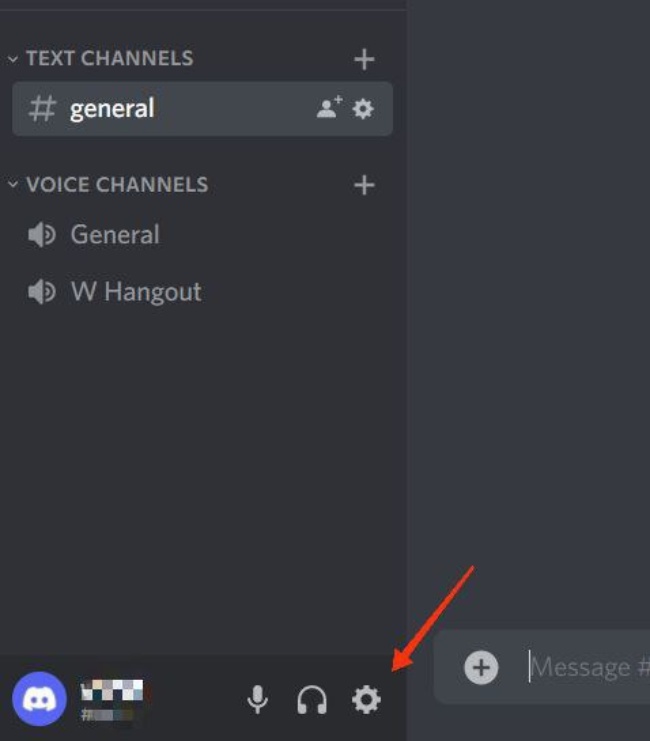
- Scrollen Sie im Fenster Einstellungen im linken Bereich nach unten zu Erweitert und aktivieren Sie den Entwicklermodus unter Erweitert .
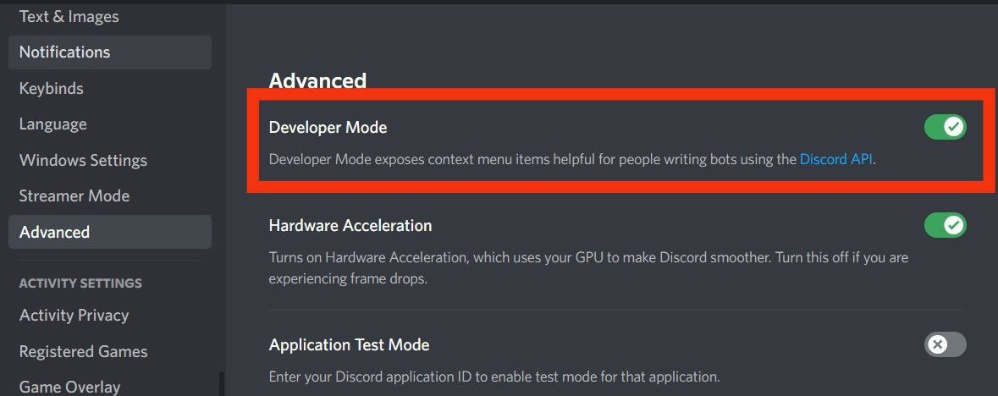
- Wählen Sie nun im linken Bereich Voice & Video aus. Wählen Sie Ihr Mikrofon unter Spracheinstellungen aus und testen Sie es, um sicherzustellen, dass es funktioniert. Klicken Sie auf die Dropdown-Schaltfläche unter dem Abschnitt „ Kamera “ des Menüs „ Videoeinstellungen “ und wählen Sie dann „ Virtuelle OBS-Kamera “ (wenn Sie OBS Studio installiert haben).
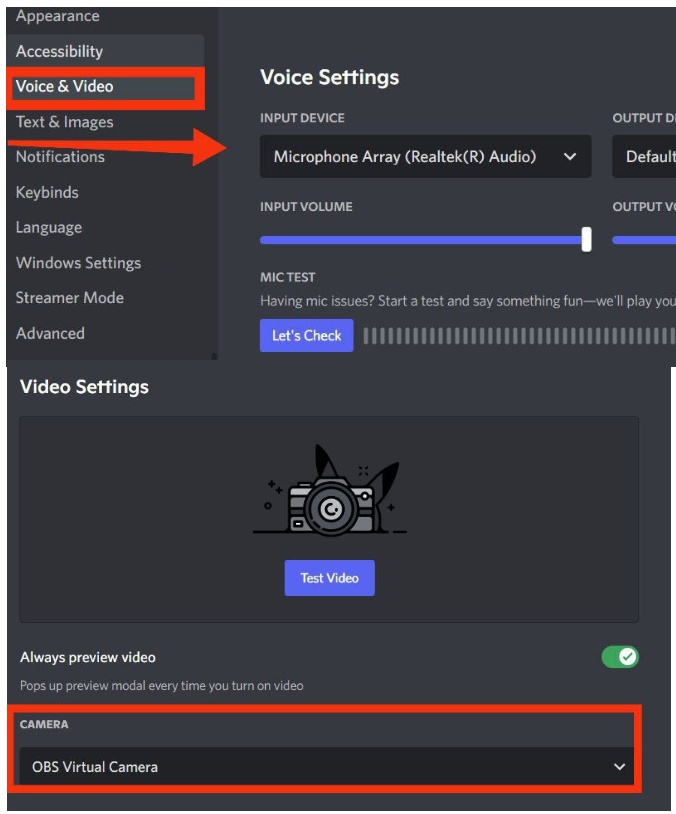
- Gehen Sie nun auf die Website von Fugi's Reactive und klicken Sie auf Login . Als Nächstes müssen Sie sich erneut bei Discord anmelden und die erforderlichen App-Berechtigungen erteilen, um die App zu autorisieren.
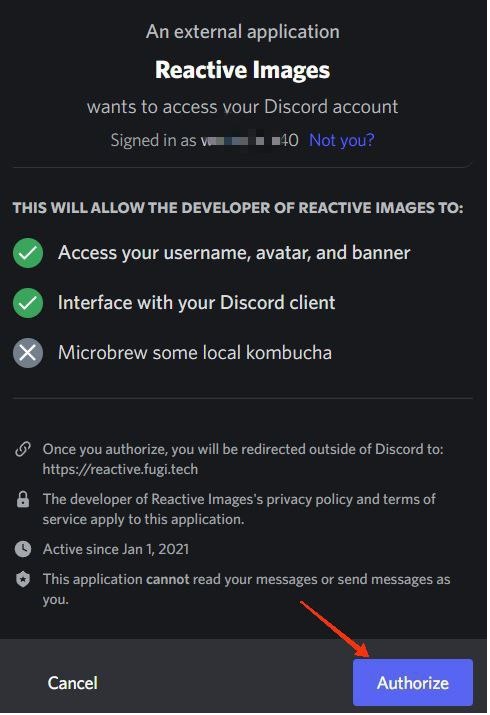
- Dadurch gelangen Sie zur Hauptseite zum Einrichten von Dingen. Wenn Sie beide PNGs bereit haben (eines mit geschlossenem Mund und das andere mit offenem Mund für Ihren sprechenden Avatar), klicken Sie auf das Kamerasymbol unter „ Inaktives Bild festlegen“ und wählen Sie das erste PNG mit geschlossenem Mund aus. Wiederholen Sie dann den Vorgang unter „ Set Speaking Image “ und wählen Sie das zweite PNG mit offenem Mund aus. Wenn Sie fertig sind, klicken Sie auf Speichern .
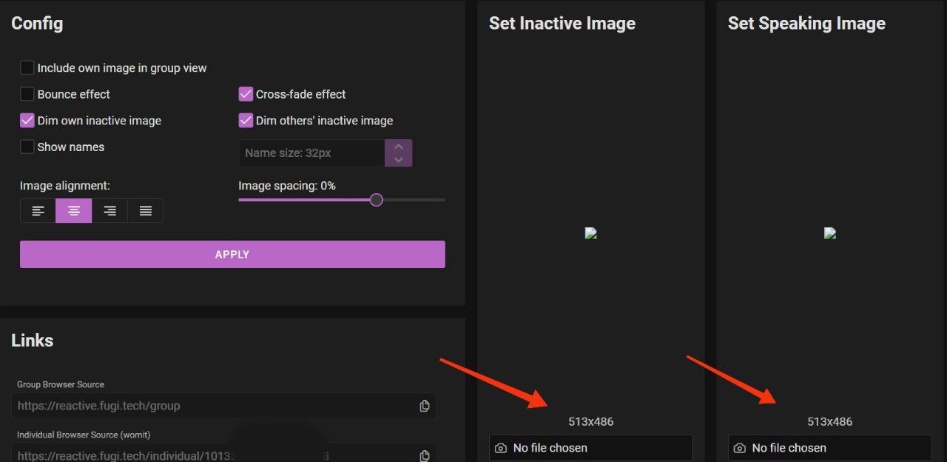
- Auf der linken Seite können Sie einige Dinge ändern, z. B. Bildausrichtung und -abstand sowie den Bounce-Effekt zwischen Übergängen. Wenn Sie fertig sind, klicken Sie auf Übernehmen und dann unter Links auf das Symbol Kopieren neben der einzelnen Browserquelle, um die URL zu kopieren.
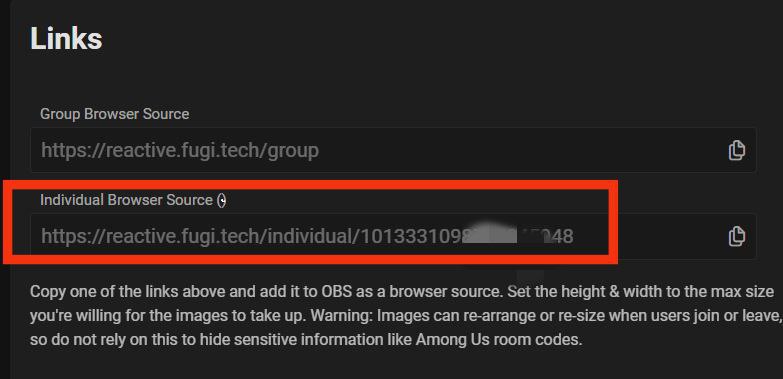
- Öffnen Sie nun OBS und klicken Sie unter Quellen auf das Plus-Symbol ( + ). Klicken Sie auf Browser , geben Sie Ihrer Quelle unter Neu erstellen einen Namen und klicken Sie auf OK .
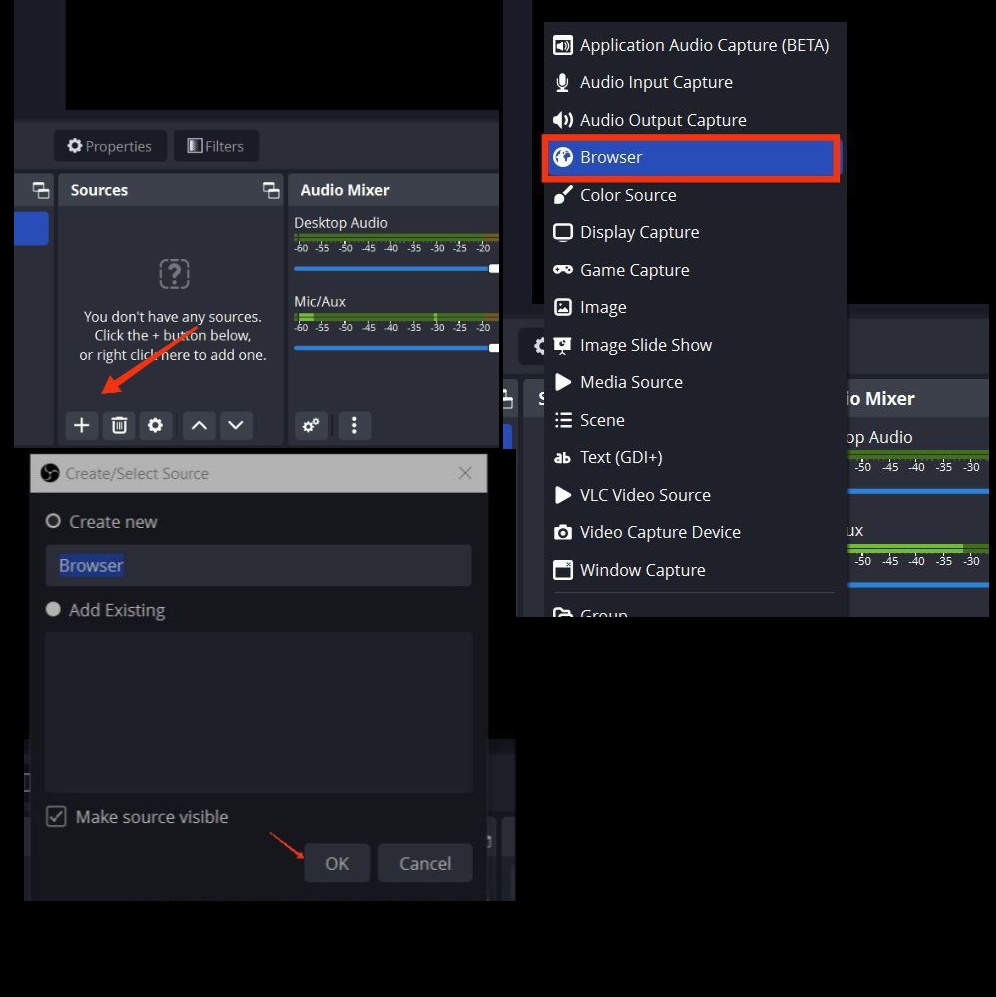
- Fügen Sie im Eigenschaftenfenster den soeben kopierten Link neben der URL ein und klicken Sie auf OK .
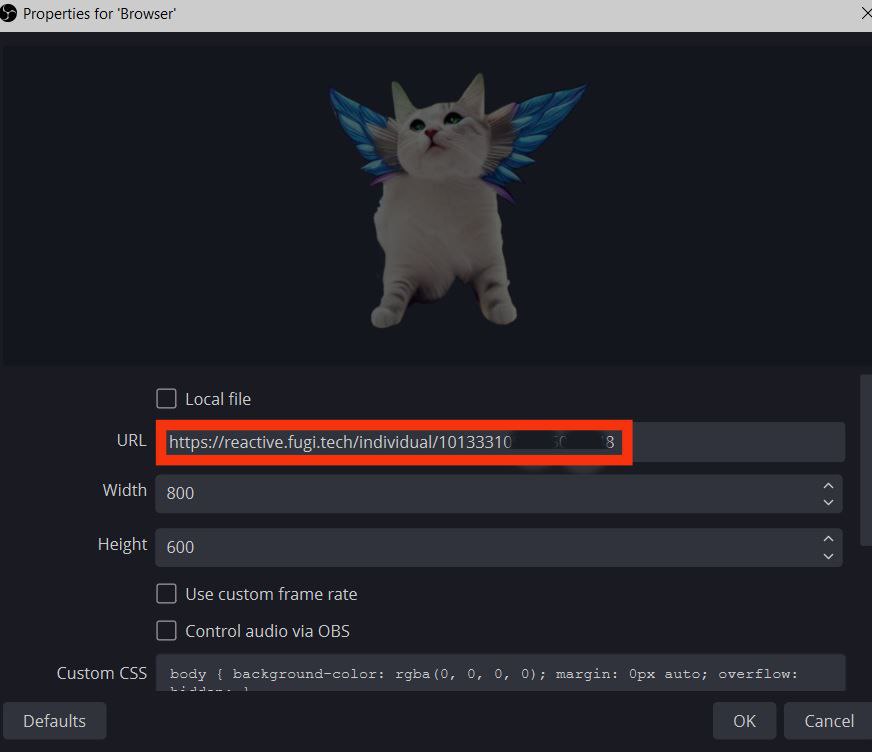
- Jetzt erscheint das reaktive Bild oben. Durch Ziehen des Bildes können Sie seine Breite oder Höhe ändern.
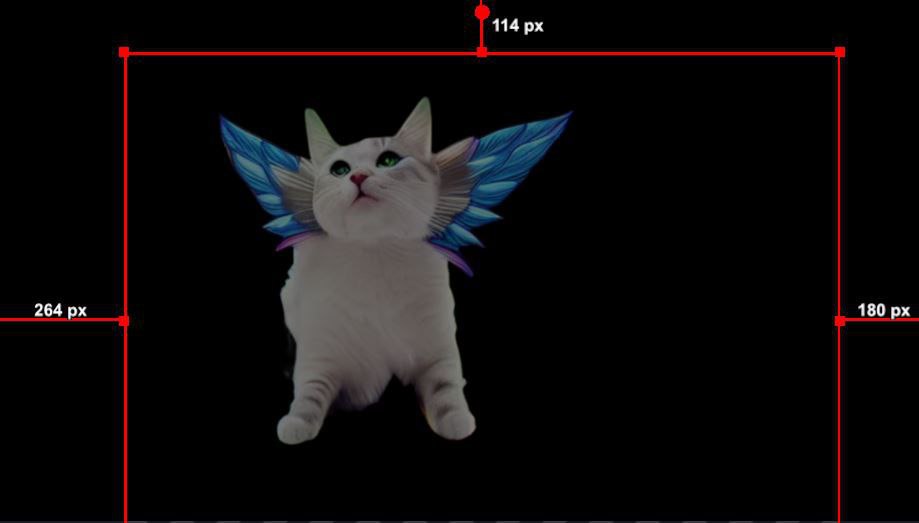
- Um den Discord-Stream zu starten, klicken Sie in OBS unter „Steuerung “ auf Virtuelle Kamera starten .
- Kehren Sie schließlich zur Discord-App zurück und stellen Sie eine Verbindung zu einem Sprachkanal her (erstellen Sie einen privaten Sprachkanal, um ihn zuerst zu testen). Klicken Sie unten links auf Video und dann auf Kamera einschalten .
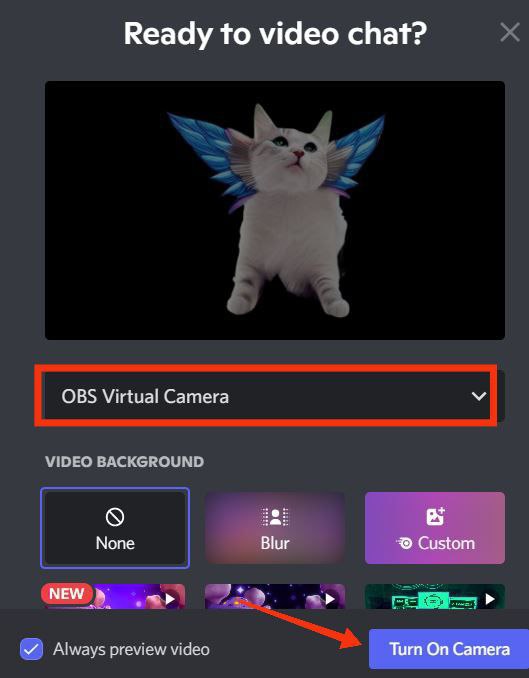
An diesem Punkt sollte Ihr reaktives Bild auf Discord erscheinen, und Sie können es versuchen, indem Sie in das Mikrofon sprechen. Das reaktive Bild kann jetzt für Streaming und Zusammenarbeit über Discord-Anrufe verwendet werden.

Methode 2: Verwenden von OBS StreamKit Overlay zum Hinzufügen eines reaktiven Bildes
Wenn Sie eine alternative Methode benötigen, können Sie StreamKit Overlay von Discord verwenden, mit dem Sie benutzerdefinierten CSS-Code hinzufügen können, anstatt zwei Bilder manuell hochzuladen.
Die detaillierte Schritt-für-Schritt-Anleitung lautet wie folgt:
- Gehen Sie zur Discord StreamKit-Website und wählen Sie je nach Ihrer Streaming-Software Install for OBS oder Install for XSplit .
- Wenn Sie bereits bei Discord angemeldet sind, wird die Widgets-Seite angezeigt; Andernfalls werden Sie aufgefordert, sich anzumelden.
- Navigieren Sie zum Sprach-Widget und wählen Sie Ihren Servernamen und Ihren Sprachkanal aus den Dropdown-Menüs neben Server bzw. Sprachkanal aus. Wenn Sie Ihren Benutzernamen bei Discord-Anrufen verbergen möchten, aktivieren Sie die Option „ Namen verbergen “.
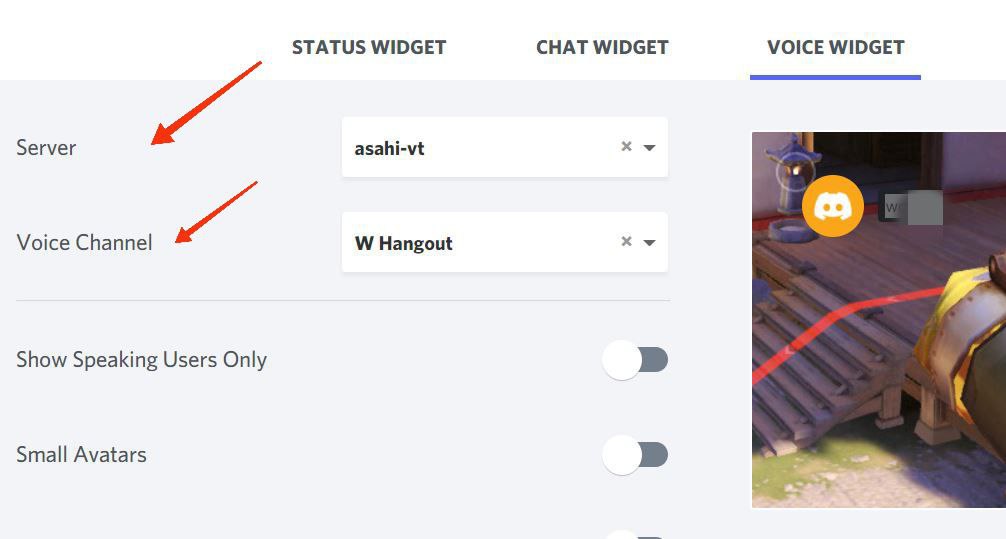
- Kopieren Sie den Browsercode unten rechts auf der Seite unter Voice Widget.
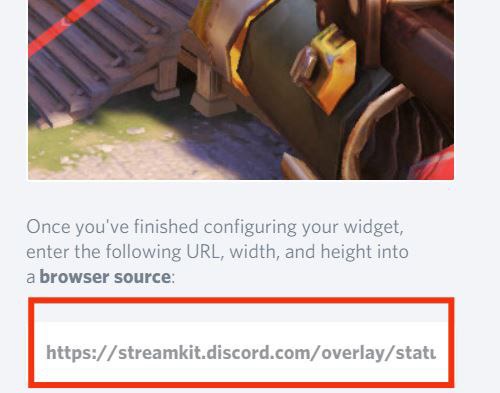
- Starten Sie OBS und wählen Sie das Symbol + (Quelle hinzufügen) aus dem Quellenmenü. Klicken Sie auf Browser > Ok, fügen Sie dann die soeben kopierte URL neben der URL ein und klicken Sie schließlich auf OK.
- Öffnen Sie jetzt Ihre Discord-App und erstellen Sie einen privaten Textkanal, in dem Sie Ihre PNG-Bilder speichern und beide Dateien hochladen können.
- Öffnen Sie den CSS-Generator-Link in einem Browser.
- Kehre zu Discord zurück und klicke unten links mit der rechten Maustaste auf deinen Benutzernamen und wähle dann ID kopieren aus. Fügen Sie die ID neben der Discord-Benutzer-ID in den CSS-Generator ein.
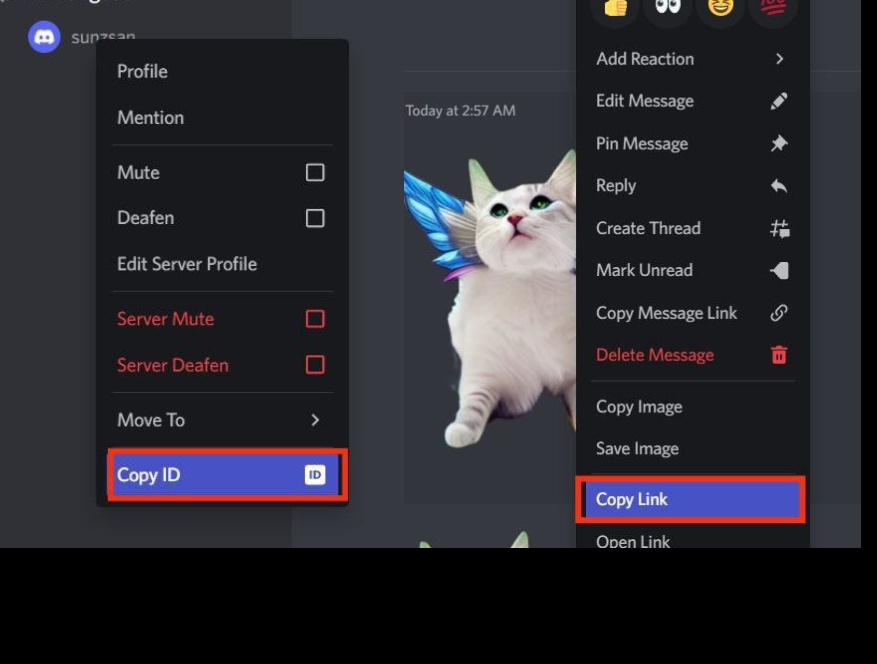
- Öffnen Sie den Discord-Kanal, in dem Ihre PNGs gespeichert sind, klicken Sie mit der rechten Maustaste auf jedes Bild, wählen Sie ID kopieren und fügen Sie dann die IDs neben den Abschnitten „Bild-URL“ im CodePen-Fenster ein.
- Überprüfen Sie die Bildlinks und klicken Sie dann auf CSS generieren, um Ihren Code zu generieren, den Sie dann bearbeiten und ändern können. Klicken Sie auf die Schaltfläche CSS kopieren .
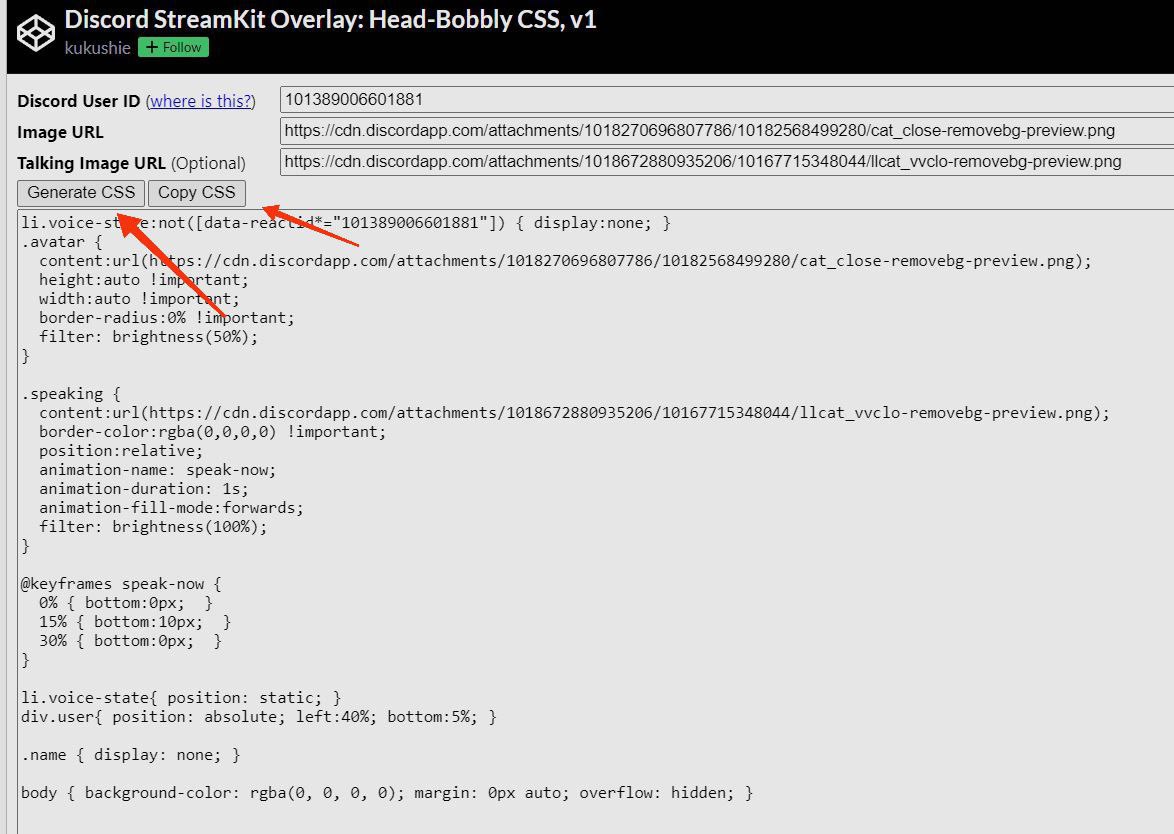
- Kehren Sie nun zu OBS zurück und klicken Sie mit der rechten Maustaste auf die Browserquelle, die Sie mit StreamKit erstellt haben, und wählen Sie dann Eigenschaften .
- Scrollen Sie nach unten zu Benutzerdefiniertes CSS , fügen Sie den gerade kopierten Code ein und klicken Sie auf OK .
Sie sollten jetzt oben Ihr gebrauchsfertiges reaktives Bild sehen, das gezogen und in der Größe geändert werden kann. Um sich mit Discord zu verbinden, gehen Sie in OBS zu Steuerung und wählen Sie Virtuelle Kamera starten .
Sie können mit dem Streaming beginnen, indem Sie Ihren gesamten Bildschirm oder nur das Anwendungsfenster des Spiels über OBS freigeben. Klicken Sie unter Quellen auf + und wählen Sie Game Capture (Windows) oder Display Capture (Mac), um Ihren Spielbildschirm aufzunehmen. Wenn Sie ein Browserspiel spielen, können Sie alternativ Windows Capture verwenden, um das Browserfenster mit den Mitgliedern Ihres Discord-Sprachkanals zu teilen.
So verbindest du deinen Twitch- oder YouTube-Kanal mit Discord
Live-Streamer und Vtuber-Communities nutzen Discord seit Jahren in großem Umfang, um das Engagement und Wachstum des Publikums zu steigern. Aus diesem Grund ist die Integration von Discord mit anderen Streaming-Plattformen eine gute Idee, insbesondere für Leute, die neu in der Streaming-Szene sind. Sie können Ihren Abonnenten verschiedene Kanäle und Server zuweisen, damit sie alle Ihre Streams gleichzeitig ansehen können. Es ermöglicht Ihnen, eine treue Fangemeinde aufzubauen, besondere Vorteile und Funktionen bereitzustellen und Ihre Community über zukünftige Updates zu informieren.
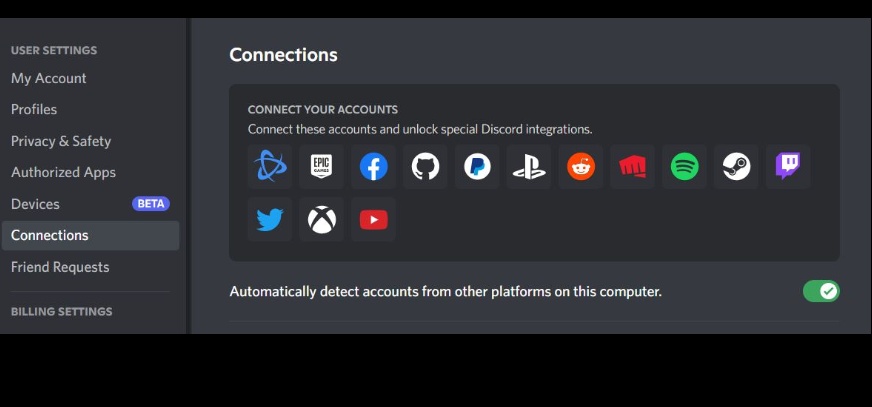
Um Discord mit Twitch oder YouTube zu verbinden, starten Sie Discord und klicken Sie auf das Zahnradsymbol Einstellungen rechts neben Ihrem Benutzernamen in der unteren linken Ecke. Navigieren Sie zu Verbindungen, klicken Sie auf die Symbole für Twitch und YouTube und erteilen Sie dann jedem der Dienste die Erlaubnis, sich mit Discord zu verbinden. Sie können Serverrollen und Berechtigungen konfigurieren sowie Bots, benutzerdefinierte Emojis, Community-Events und mehr für Ihre Abonnenten hinzufügen, um es zu einem unterhaltsamen Erlebnis für alle zu machen.
Häufig gestellte Fragen zu Discord Reactive Images
Wie erstelle ich ein Discord Reactive PNG?
Sie können Ihr eigenes PNG-Modell mit kostenloser oder kostenpflichtiger Zeichensoftware wie FireAlpaca, Procreate, Inkscape usw. erstellen und das Bild dann als transparentes PNG exportieren, bevor Sie es auf den Discord-Server hochladen.
Wie füge ich Discord Reactive Images zu OBS hinzu?
Die einfachste Methode, um reaktive Discord-Bilder zu OBS hinzuzufügen, besteht darin, beide PNG-Bilder in das Reactive Fugi-Tool hochzuladen, dann den Browser-Quelllink zu kopieren und ihn als Quelle in OBS einzufügen.
Warum funktionieren Discord Reactive Images nicht?
Wenn Discord Reactive Images nicht funktionieren, melden Sie sich ab und wieder an; Stellen Sie sicher, dass die Bilder im PNG-Format vorliegen. Überprüfen Sie Ihren Benutzernamen und Ihre Bild-IDs und stellen Sie sicher, dass Sie sich im richtigen Sprachkanal befinden und mit Ihrer virtuellen OBS-Kamera verbunden sind.
Warum verbirgt das Discord Reactive Image meinen Benutzernamen nicht?
Um Ihren Discord-Benutzernamen zu verbergen, starten Sie Discord. Navigieren Sie zu Einstellungen > Mein Konto. Klicken Sie neben Benutzername auf Bearbeiten , fügen Sie dann das Symbol (Link) in das Feld Benutzername ein und klicken Sie auf Fertig.
Weiterführende Literatur:
- So fügen Sie Bots zu einem Discord-Server hinzu [Anleitung]
- Die 10 nützlichsten Discord-Bots zur Verwaltung Ihres Servers im Jahr 2022
- Top 4 Quellen, um Discord-Server zu finden, denen man 2022 beitreten kann
